昨日のまとめの続き、自分が死んだ後のPCデータについて。
自分の死後に見られてはまずいデータが有る場合の対策は主に2つ。1つは何らかの動作をきっかけとして指定のデータを削除。もう1つはデータを暗号化して見られなくする方法。面倒なら、その他3種類の隠し方も参考まで。
昨日のまとめ10連発で疲れた為、手短に参ります。
1.ドライブを丸ごと非表示にする
暗号化とか削除の設定が面倒なら、やばいドライブをストレージ丸ごと非表示にする方法も有りかと。
例として、私は見られてまずいから隠しているのでは無く、同期元と先を分ける為にバックアップ用のドライブを消しているけれど、これの応用というかそのまんま。
ストレージは全部で4台搭載。
見えているストレージは2台。右を御覧有れ。DとFドライブが消えております。
この状態からFドライブを開きたいなら、上の画像のマウスポインタが有る場所、アドレス欄へ「F:」と入力してEnterキーを押すと、Fドライブのルート(一番上の階層)が開くという。
普通の人なら、こうするだけで隠しストレージの存在は分からないはず。PCに詳しめな疑い深い人や、パソコンを分解されるとバレるけれど。
非表示にする方法はレジストリをいじるので書かないけれど、知りたいならGoogleなどで検索するか、やるならこのようなフリーソフトでどうぞ。
窓の杜 - 不要なドライブを非表示にする「NoDrives Manager」
http://www.forest.impress.co.jp/docs/review/20100107_340919.html
私はこれを使った事が無い上、フリーソフトなので利用は自己責任にて。
ちなみに私がドライブを非表示にしている理由は、泥酔して誤り、同期先となるドライブへファイルなどを突っ込まないようにする為。
もしそれをやってしまうと、同期と同時に誤って追加したファイルが削除されてしまうので、同じような形でバックアップ(同期)しているなら、バックアップ先のドライブは非表示にしておきましょう。
2.フォルダを隠し属性にする
見られてはまずいフォルダを隠しファイル(Hidden属性)にするだけ。おまけ1で非表示にしたドライブ内でやると、一応2重での対策と言えるかも知れない。
普通の人は普段から隠しフォルダが見えないよう設定されていると思うので、先に隠しファイルを表示するようフォルダオプションから設定を変更。
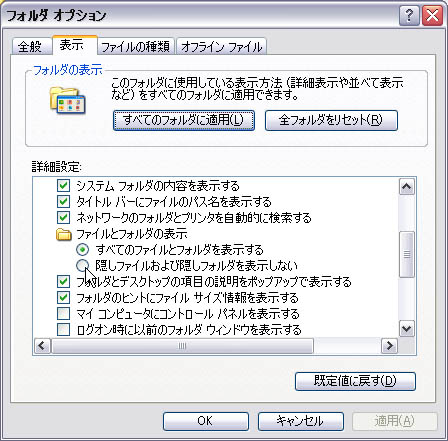
「隠しファイルおよび~」を「すべてのファイル~」へ変更して適用。
以下、フォルダオプションの出し方。
- XP・・適当なフォルダを開き、メニューの「ツール」からフォルダオプションへ
- 7・・スタート(Windowsロゴ)ボタン->コントロールパネル->デスクトップのカスタマイズ->フォルダーオプション
隠したいフォルダの有るドライブやフォルダを開き、右クリックからプロパティ、「隠しファイル」にチェック。フォルダが隠し属性になると薄く表示される仕様。
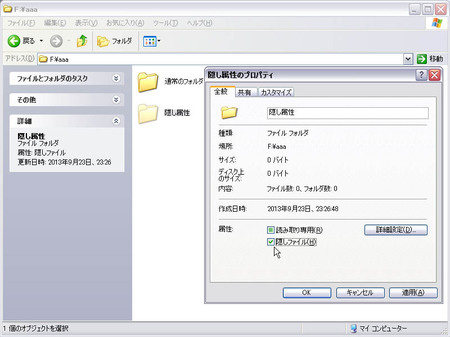
この隠しフォルダへやばいデータを全部突っ込めばよろしいかと。隠しファイルが見えなくなるよう、設定を戻す事を忘れずに。
上の例での隠しフォルダへ移動する際は、ドライブの非表示でFドライブへ移動した時のように手入力。
「F」ドライブの「aaa」フォルダなら「F:¥aaa」を全部小文字で打ちEnter。フォルダが見えなくとも名前が合っていれば移動可能。
ついでに意味も。
- F: ・・・アルファベット(ドライブレター)の後に「:」でドライブの指定
- ¥ ・・・階層の区切り。1つはルート(最上層)
※海外ではバックスラッシュ(「/」の逆)
更についでに、Fドライブのaaaフォルダの中のbbbフォルダ内のccc.txtを開く例。文字が化けるので一部全角にしております。
- f:¥aaa¥bbb¥ccc.txt
長くすると面倒なので、ルートへ隠しフォルダを作り、その他のフォルダは見える(hidden属性を外した普通の)状態で置いておけばよろしいかと。
しかし、ドライブ非表示に気付かれるくらいなら、隠しフォルダも探される可能性が高いと思われ、これをやるならドライブの非表示はしない方が良いかも知れない。
なお、隠しフォルダや非表示のドライブへのショートカットをデスクトップ画面に作る行為は、隠した意味が無くなるのでやめましょう。
3.起動ドライブを変える
「F:¥aaa」のような手動入力が面倒という場合。
1の応用。例としてCドライブ(以下、表ドライブ)とDドライブ(以下、裏ドライブ)の2台のHDDが有ったとしましょうか。 いずれのドライブ(HDD)にもOSをインストール。
表ドライブから普通に起動した場合は、裏ドライブを非表示にしておき、裏ドライブから起動した場合は表ドライブが見えて結構。裏がやばいデータのHDD。
普通に起動するとやばくない表ドライブは表示され、裏ドライブは見えない。裏ドライブから起動するには、Windowsが起動する前、パソコンの電源を入れた直後から、ファンクションキーを適当に連打してみましょう。
ファンクションキーとは、キーボードの奥側にある「F1」~「F12」の事で、Windows起動前にいずれかのキーがブート(起動)ドライブの選択になっているはず。
マザーボード(正確にはBIOS)により違うので、「F2」とか言い切れないけれど、F2、F8、F12辺りからやってみましょう。成功するとこのような感じの画面が出るはず。
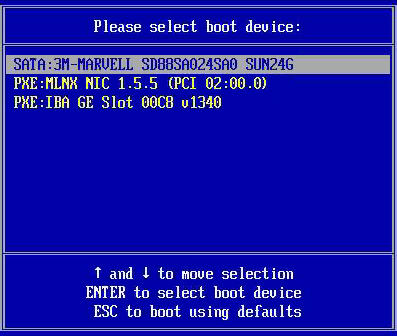
source:起動デバイスの指定 - Sun Blade X6275 M2 サーバーモジュール設置マニュアル
この画像はオラクルからパクってきたのでサーバーなものの、通常のPCでも似たような画面が出るはず。
BIOS(マザーボード上のチップ内)の設定によるけれど、通常は最上段が表ドライブのHDD、その下辺りに裏ドライブにあたるHDDが表示されると思われ、毎回このような選択は面倒なものの、起動時に一度だけの手間。
これをやる利点は、裏ドライブでのみ変態行為をすれば、表ドライブは100%無実な状態。要するに妙な検索履歴やファイルなどの使用履歴などが残らずより安全。
家族と一緒に休日の昼に旅行のデジカメ写真を整理する時は普通に起動。1人で真夜中にトリップして変態行為をする時は裏ドライブから起動。
ブートデバイスの変更は最もバレにくいと思うけれど、所詮は1でやったドライブ非表示と変わらない為、確実に安全とは言えないけれど、こういう手も有るとして。
以上。これらは手軽なものの全部気休め程度なので、本気でやるならデータ消去か暗号化をお勧め。
データ消去や暗号化プラスこれらをやると更に安心。かも知れない。






>泥酔して誤り、同期先となるドライブへファイルなどを突っ込まない
単純に同期元へのショートカットを作っておいて、作業の際は直接ドライブを開かないようにすれば防げると思うんですがソレはw
>同期と同時に誤って追加したファイルが削除されてしまうので、
>バックアップ(同期)しているなら、バックアップ先のドライブは非表示
実際、長いこと同期させてますが同期元先誤認による追加ファイルの誤削除が発生したケースは無いですな。
>以下、フォルダオプションの出し方
何気にXPのほうがユーザーアクセスに優れているっていうね。
アレ!? おかしいな、8の出し方が見当たらないようですが(棒)
>長くすると面倒なので、ルートへ隠しフォルダを作り
それはそれはCドライブの容量が捗ることでしょうw
ゆえにあまりお勧めはできませんなw
>いずれのドライブ(HDD)にもOSをインストール
これ、ライセンス的にはアリ?
>要するに妙な検索履歴やファイルなどの使用履歴などが残らずより安全
少なくとも 2.の方法については普通に検索可能な気がするのですが、ここまでわりと真剣に読んでいるであろう隠蔽紳士への罠なんじゃないですかソレはw
>確実に安全とは言えないけれど、こういう手も有るとして
世の変態紳士たちもいろいろ大変なんだな(棒)
暗号化しようがドライブを隠そうが、例えばLinux系のOSで起動する等でも突破されてしまいますから、どうしても隠したいなら削除する事が安心ですね。
PCケース内部に液体窒素でも常備しておいて、スマートフォンからの遠隔操作で入れ物を炸裂させ内容物をぶち撒ける様なシステムでも作っておけば良いのでは。